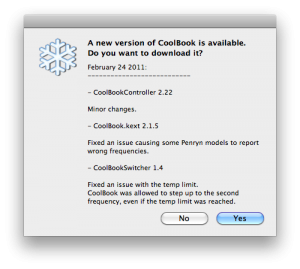 Intel Core Duo もしくは Intel Core 2 Duoプロセッサを搭載したMacBook, MacBook AirそしてMacBook Proの動作周波数や各周波数毎のプロセッサへの供給電圧を設定する事が出来るアプリ、CoolBookが2011年2月24日にバージョンアップしています。
Intel Core Duo もしくは Intel Core 2 Duoプロセッサを搭載したMacBook, MacBook AirそしてMacBook Proの動作周波数や各周波数毎のプロセッサへの供給電圧を設定する事が出来るアプリ、CoolBookが2011年2月24日にバージョンアップしています。
シェアウェアの為、無料お試し中は現在の動作周波数、電圧と温度の監視しか出来ませんが、US$10のシェアウェア代金を支払うと色々と設定を変えられます。
MacBookシリーズは実行されているアプリや操作による負荷状況を常時監視して、プロセッサの動作速度をリアルタイムに変化させています。このCoolBookを使うと、どの位頻繁にプロセッサの動作速度を変化させるかや、バッテリー動作時は変化する周波数を制限して多少パフォーマンスを犠牲にしてもバッテリーライフを優先する様な設定が出来ます。
そしてもちろん、プロセッサへの供給電圧を下げる事でシステム全体の消費電力を押さえる事が出来ます。果たしてどの程度効いているのかは分からないのですが、ウチもMacBook Airに入れて使っています。
2011年2月24日にリリースされた最新バージョンでの変更内容は以下の通り。
CoolBookController 2.22
- Minor Changes.
- マイナーな変更。
CoolBook.kext 2.1.5
- Fixed an issue causing some Penryn models to report wrong frequencies.
- Penryn Core 2 Duo搭載の一部のモデルで誤った周波数が表示されていた問題を修正。
CoolBookSwitcher 1.4
- Fixed an issue with the temp limit. CoolBook was allowed to step up to the second frequency, even if the temp limit was reached.
- 上限温度制限設定の問題修正。CookBookは設定された上限温度に達した場合であっても、動作周波数を第2段階まで上げてしまっていた。(予め設定した上限温度になった場合、周波数の変動を止めて設定された最低周波数で動作する機能の不具合修正)
興味のある方はCoolBookのサイトを見てみてください。ハードウェアの設定を変更するツールなので使用は自己責任で。
参考リンク: CoolBook


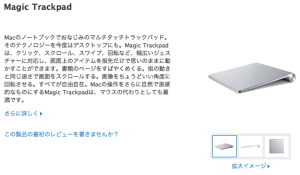
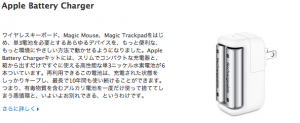


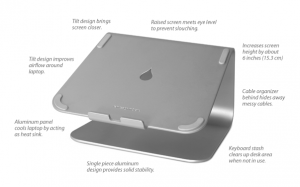
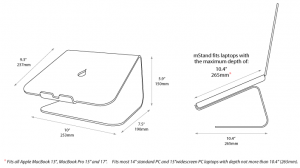
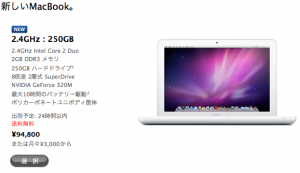
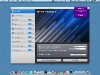
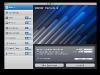
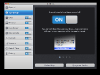
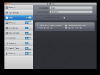
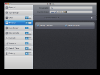

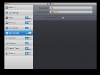
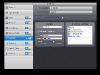
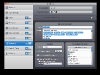
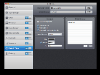
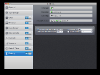





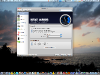













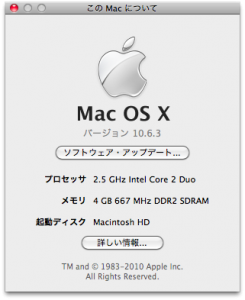
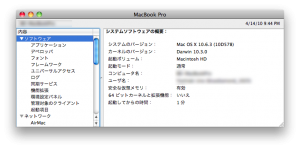
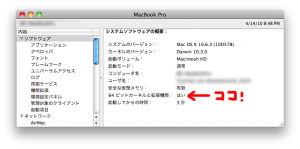
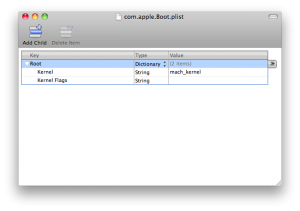
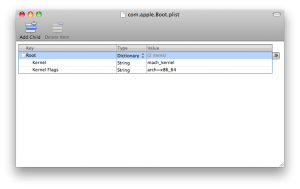
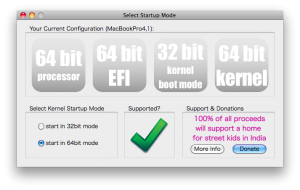
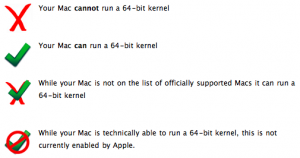
 2010年4月13日、噂通りMacBook Proがアップデートされました。アップデート前の価格を記録しておかなかったので、値上がりか値下がりか分かっていませんが、ぱっと見た目ではあまり価格に変化はない様に感じます。
2010年4月13日、噂通りMacBook Proがアップデートされました。アップデート前の価格を記録しておかなかったので、値上がりか値下がりか分かっていませんが、ぱっと見た目ではあまり価格に変化はない様に感じます。